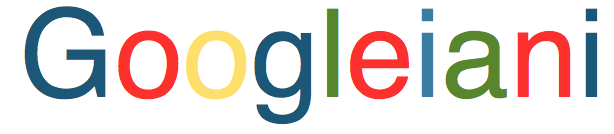Il test è stato effettuato, tramite un MacBook Pro con queste specifiche tecniche
Passiamo direttamente alla guida:
1. Installazione di VirtualBox nel proprio pc: VirtualBox.
2. Scaricare un'immagine .iso del sistema Mountain Lion
3. Settare in modo corretto la macchina virtuale:
Impostazioni per un discreto funzionamento della Macchina Virtuale
4.Procedere all'installazione del sistema operativo:
Il sistema potrebbe dare dei problemi al momento dell'installazione, infatti è consigliato scegliere nelle opzioni della barra superiore, la voce Utility Disco selezionare l'Hard disk in cui si vuole installare Mountain Lion in questo caso specifico. Inizializzare il vostro volume nel formato Mac OS esteso (journaled):
Scegliere la lingua per l'installazione:
Continuare nell'installazione:
Accettare la licenza:
Determinare il volume in cui installare
L'installazione potrebbe richiedere parecchio in tempo, il tutto correlato, in base alle caratteristiche specifiche del proprio PC:
L'installazione è giunta quasi al termine:
Scegliere la spunta "Non Adesso" per un'installazione più veloce:
E' possibile anche saltare la configurazione dell'ID Apple:
Selezionare il corretto Fuso Orario:
L'installazione è terminata:
Il sistema è installato correttamente nel PC:

Impostare le preferenze di Sistema:
Mountain Lion è uno dei sistemi di Apple che ha la possibilità di una "Gesture" avanzata
Esplorazione del Finder:
Configurazione del Dock di Apple, il cui stile risulta essere molto interessante: